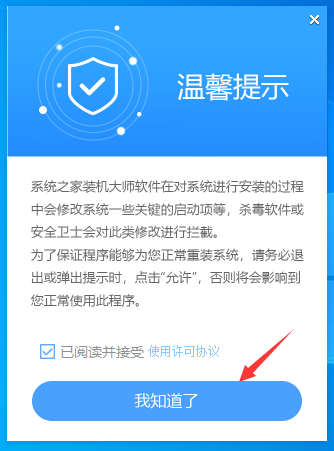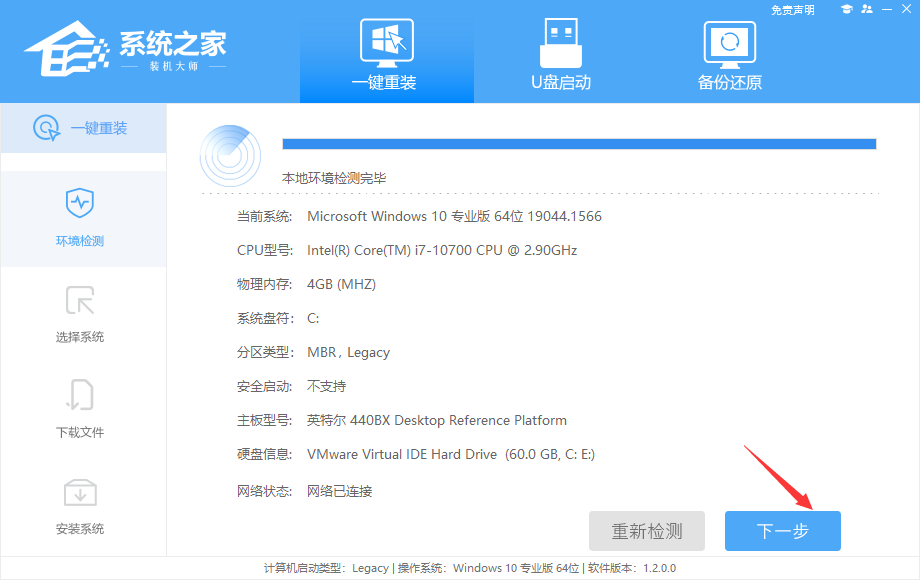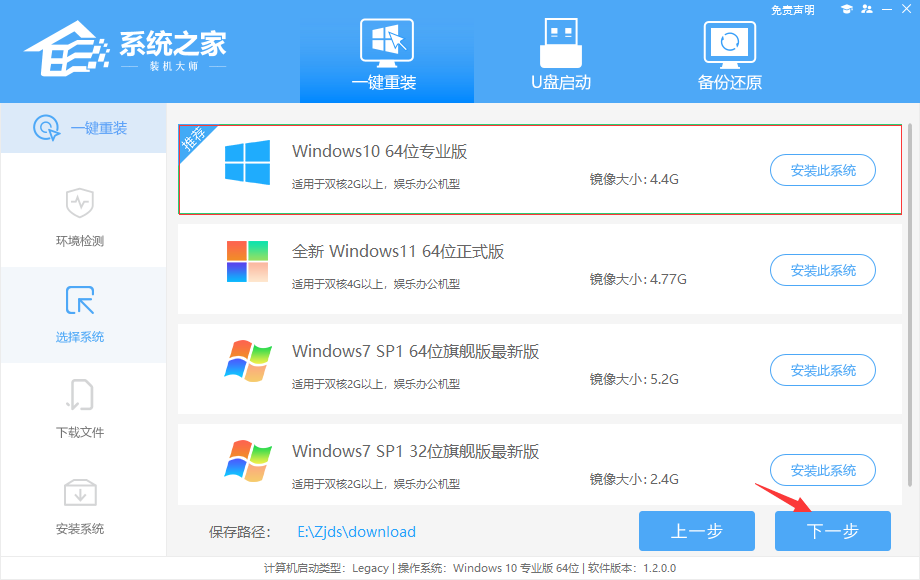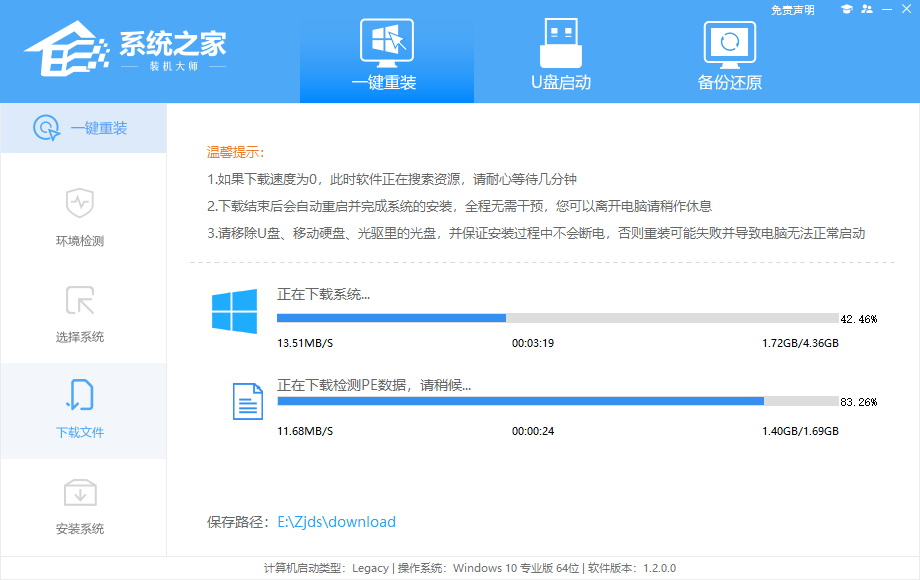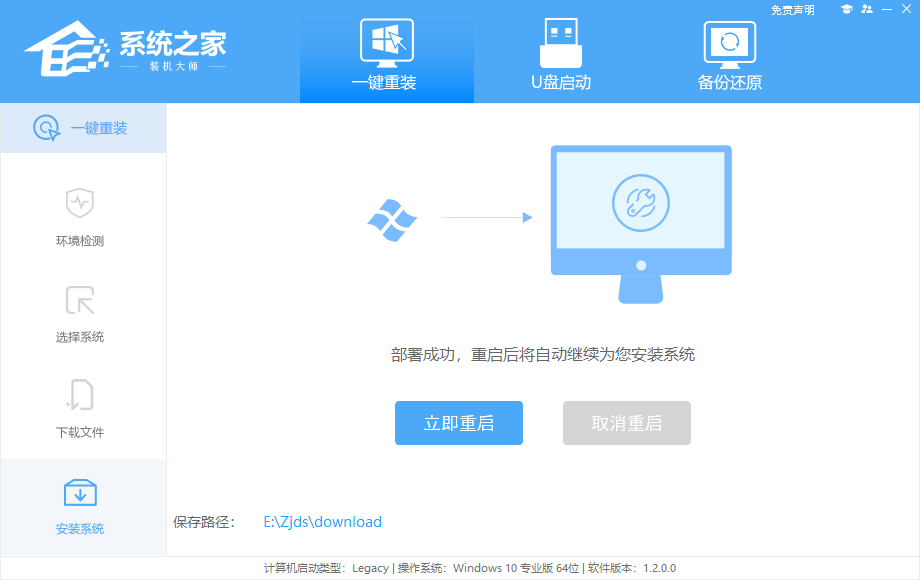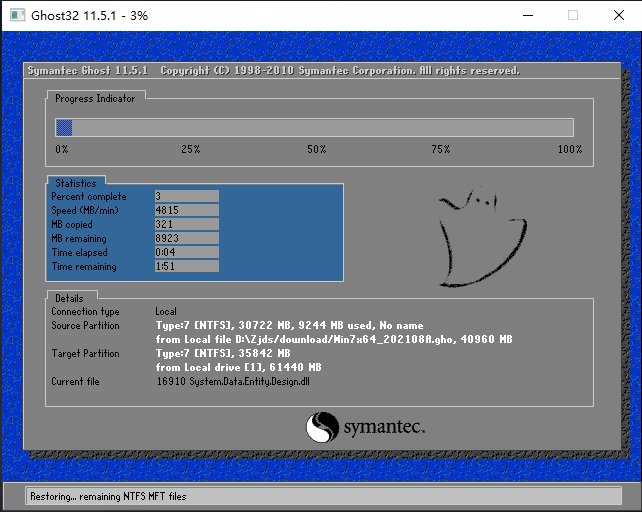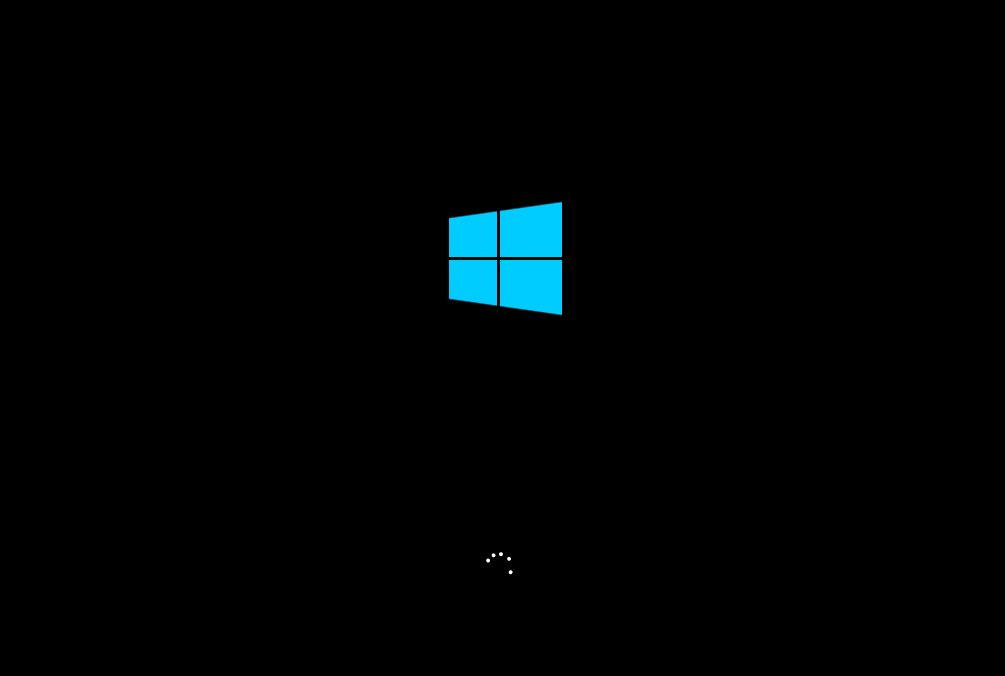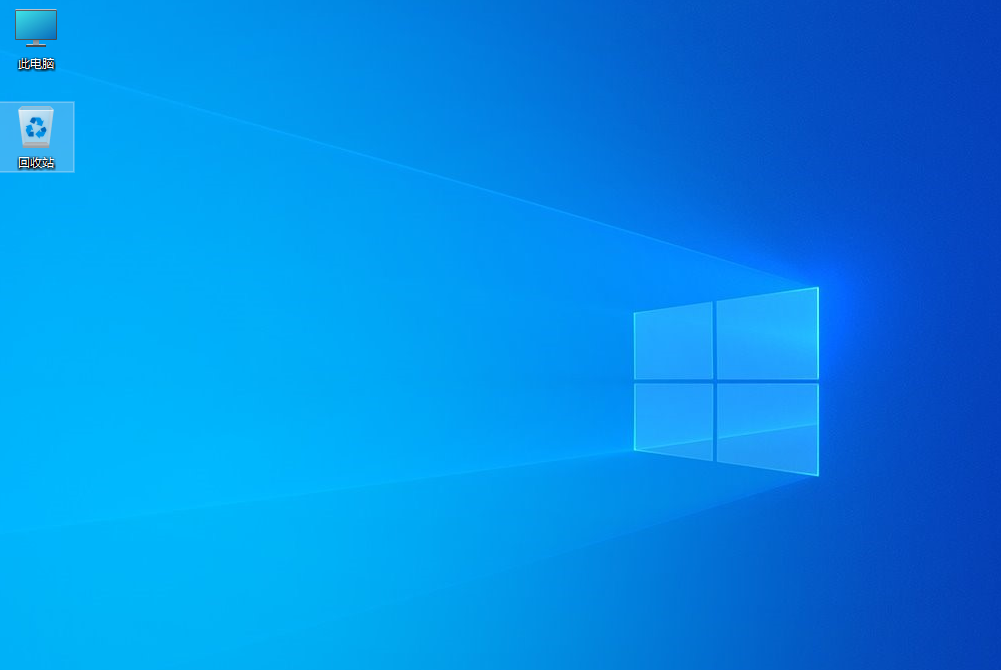Win10系统用久了可能就会出现一些大大小小的问题,最快的解决办法就是重装系统。如果你实在不会重装的话,可以拜托别人远程重装系统。那下面我们就来看看详细的远程重装过程。
前提条件:对方的电脑还可以正常使用,能够上网。
远程重装系统Win10:
1、先登录QQ打开,点击“远程协助”按钮,如果是帮别人安装安装系统的话,就点击“请求控制对方电脑”,如果是要请求远程安装,就点击“邀请对方远程协助”。
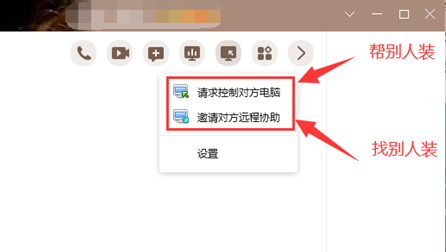
2、远程连接电脑后,在对方的电脑上搜索下载“系统之家装机大师”,或者你也可以提前叫对方下载好。
3、下载好系统之家装机大师,关闭所有的杀毒软件,然后打开软件,软件会进行提示,仔细阅读后,点击我知道了进入工具。
4、进入工具后,工具会自动检测当前电脑系统的相关信息,点击下一步。
5、进入界面后,用户可根据提示选择安装Windows10 64位系统。注意:灰色按钮代表当前硬件或分区格式不支持安装此系统。
6、选择好系统后,等待PE数据和系统的下载。
7、下载完成后,系统会自动重启系统。
8、重启系统后,系统会默认进入PE环境,进入后,系统将会自动进行备份还原,等待完成。
9、系统备份还原完成后,会开始系统自动安装,安装完成自动重启后即可进入系统。


 时间 2023-05-04 11:08:00
时间 2023-05-04 11:08:00 作者 yanhua
作者 yanhua 来源
来源